Desplazamiento de clips a las posiciones deseadas, Selección de varios clips, Desplazamiento de clips – Grass Valley EDIUS Pro v.7.4 Manual del usuario
Página 237
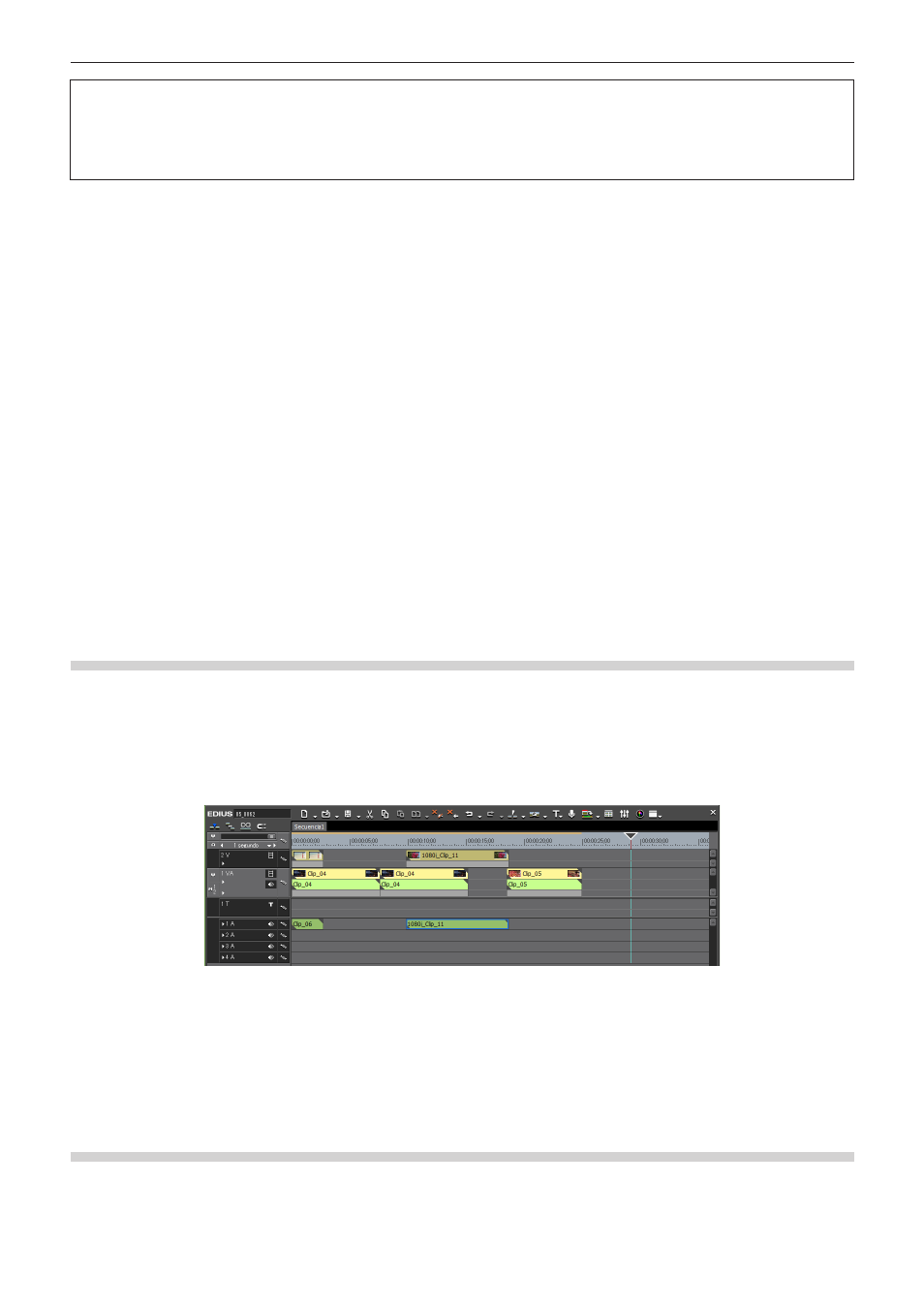
Capítulo 6 Edición de líneas de tiempo — Colocación de clips
237
3
Nota
f
Cuando se han liberado todos los canales de origen (todos los parches de pista ajustados a desactivado), no pueden crearse clips de
barra de color, clips de color mate ni clips de título. Asimismo, no pueden crearse clips de título cuando se libera el canal de origen del
vídeo.
“Conectar/desconectar el canal de origen” (w página 228)
3)
Edite el clip.
f
“Clips de barra de color” (w página 195)
f
“Clips de color mate” (w página 195)
f
1
Alternativa
f
Haga clic derecho en la pista donde desee crear el clip, y haga clic en el clip [Nuevo clip] → para crear. El clip se coloca en la pista en la
que se ha hecho clic derecho, sin importar los ajustes del mapeado de canal.
f
Haga clic en [Clip] en la barra de menú, y haga clic en el clip [Crear clip] → para crear.
2
f
Se pueden editar las barras de color mate, clips de color mate y clips de título colocados en la línea de tiempo mediante la siguiente
operación.
g
Seleccione el clip que desea editar, y haga clic en [Clip] en la barra de menú → [Editar].
g
Haga doble clic en el clip que desea editar.
g
Edición del clip seleccionado:
[Mayús] + [Ctrl] + [E]
Desplazamiento de clips a las posiciones deseadas
Arrastre un clip situado en la línea de tiempo, y suéltelo en el destino. Los clips pueden moverse a cualquier posición deseada, incluyendo
pistas diferentes.
Selección de varios clips
Puede seleccionar todos los clips en la misma pista. Puede seleccionar todos los clips de la línea de tiempo.
1)
Haga clic en el panel de pista para seleccionar la pista.
2)
Haga clic derecho en la línea de tiempo, y haga clic en [Seleccionar] → [Pistas seleccionadas].
f
Todos los clips de la pista seleccionada se seleccionan.
f
Al hacer clic en [Todas las pistas], se seleccionan todos los clips en la línea de tiempo.
1
Alternativa
f
Haga clic en el clip manteniendo [Ctrl] pulsado en el teclado para añadir o eliminar el clip uno a uno.
f
Especifique el rango incluyendo el clip, mediante el arrastre desde el punto de inicio al punto final de la línea de tiempo.
f
Haga clic en [Editar] en la barra de menú y haga clic en [Seleccionar] → [Pista seleccionada] o [Todas las pistas].
f
Seleccione todos los clips en las pistas seleccionadas:
[Ctrl] + [A]
f
Seleccione todos los clips en la línea de tiempo:
[Mayús] + [A]
Desplazamiento de clips
Puede mover clips arrastrando y soltándoles. También puede mover varios clips al mismo tiempo.
“Selección de varios clips” (w página 237)